Nové funkce Visia jsou úžasné.
- Díky novým funkcím si nyní můžete výrazně přizpůsobit své organizační diagramy.
- Aktualizace se zaměřují na přizpůsobení uzlů grafu pomocí obrázků a dalších informací.
- K používání funkcí potřebujete licenci Visio Plan 1 nebo Visio Plan 2.
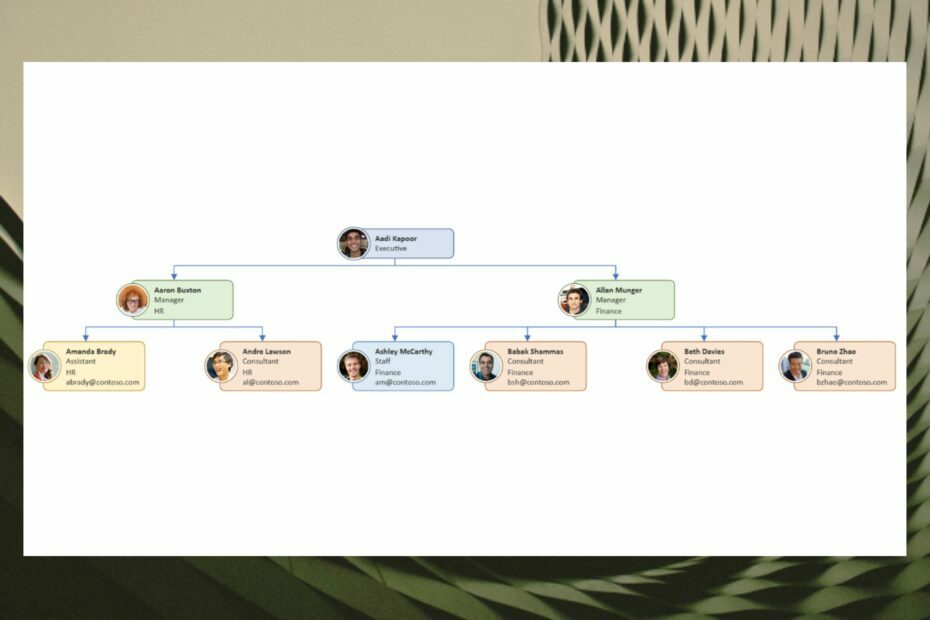
XINSTALUJTE KLIKNUTÍM NA STAŽENÍ SOUBORU
- Stáhněte si Restoro PC Repair Tool který přichází s patentovanými technologiemi (patent k dispozici tady).
- Klikněte Začni skenovat najít problémy se systémem Windows, které by mohly způsobovat problémy s počítačem.
- Klikněte Opravit vše opravit problémy ovlivňující zabezpečení a výkon vašeho počítače.
- Restoro byl stažen uživatelem 0 čtenáři tento měsíc.
Microsoft vydal nové funkce, které vám pomohou rychle vytvářet a přizpůsobovat organizační diagramy ve Visiu.
Org (zkratka pro organizační) diagramy jsou perfektní nástroje pro vzdělávání lidí o struktuře týmu. Jsou velmi užitečné pro nové lidi, zejména proto, že nabízejí vizuální vodítka do hierarchie vaší společnosti.
Ale mohou být také použity pro restrukturalizaci vaší společnosti nebo dokonce pro náborové iniciativy. Naučit se vytvářet a přizpůsobovat organizační schéma může být tedy velmi cenným přínosem.
Po určitou dobu, Visio se stalo velmi šikovným nástrojem vytvořit takové organizační tabulky a technologický gigant z Redmondu tiše investoval prostředky do toho, aby to fungovalo bezchybně. Takže tyto nové funkce jsou velmi vítány.
Jen mějte na paměti, že nové funkce jsou dostupné uživatelům s licencí Visio Plan 1 nebo Visio Plan 2. Bez dalších řečí se do toho pusťte!
Zde je návod, jak můžete vytvořit a přizpůsobit své organizační diagramy pomocí nových funkcí Visto
Vytvořte svůj organizační diagram pomocí podokna úloh Formátovat organizační diagram
- Klikněte na Formát organizačního diagramu pod Organizační schéma tab
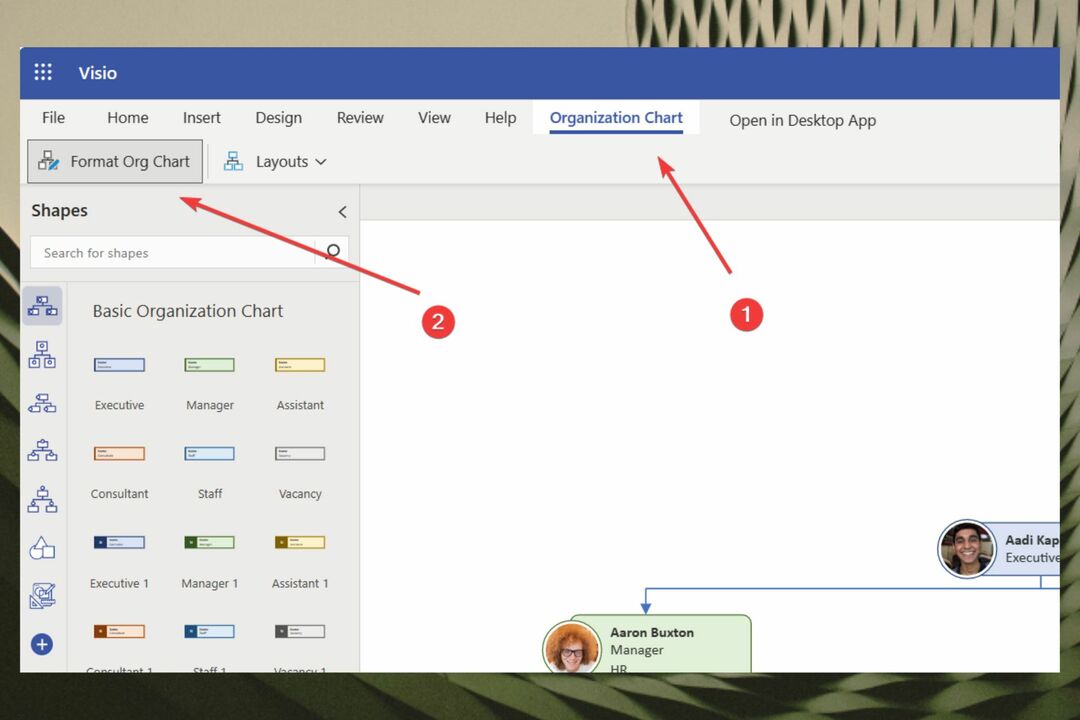
- Poté se vpravo otevře graf Format Org
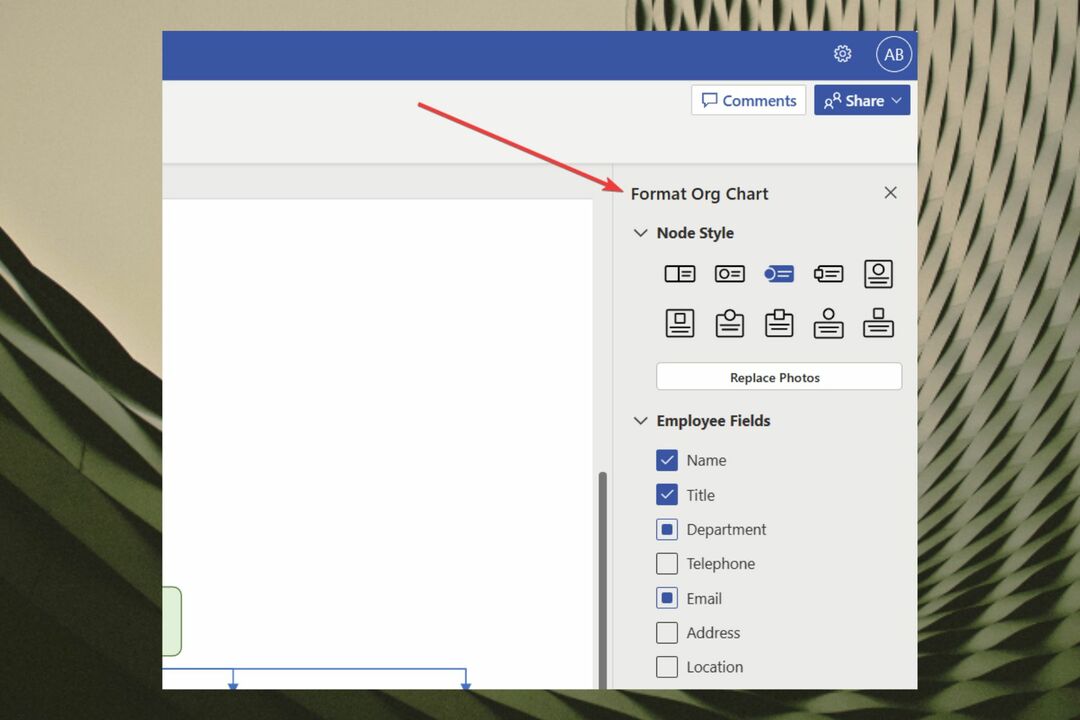
- Po otevření můžete vytvořit svůj graf s různými poli a podrobnostmi, jak můžete vidět níže
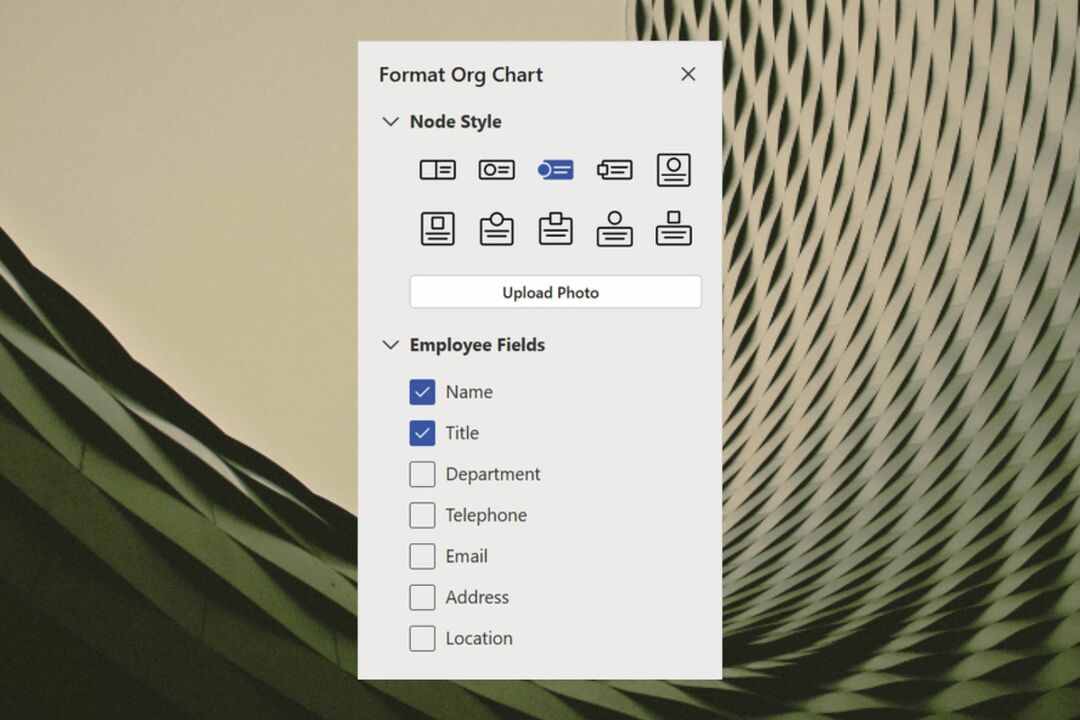
Přizpůsobte si organizační schéma pomocí funkce Změnit styl uzlu
- Přejít na Styl uzlu v podokně úloh a klikněte na něj
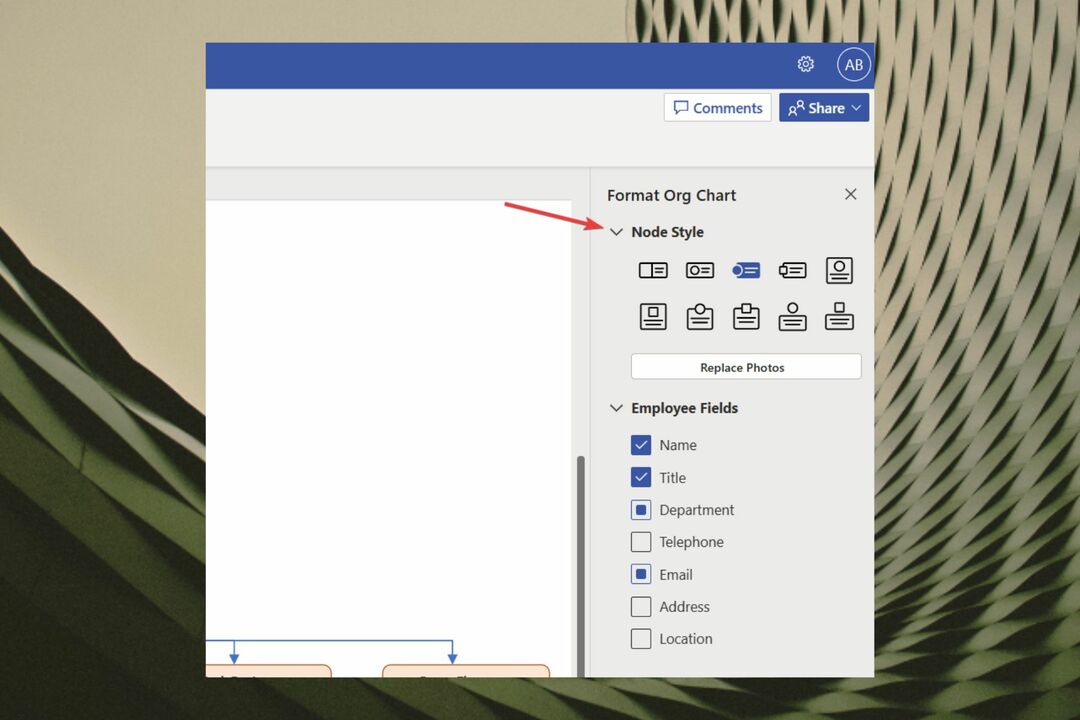
- Vyberte svou možnost
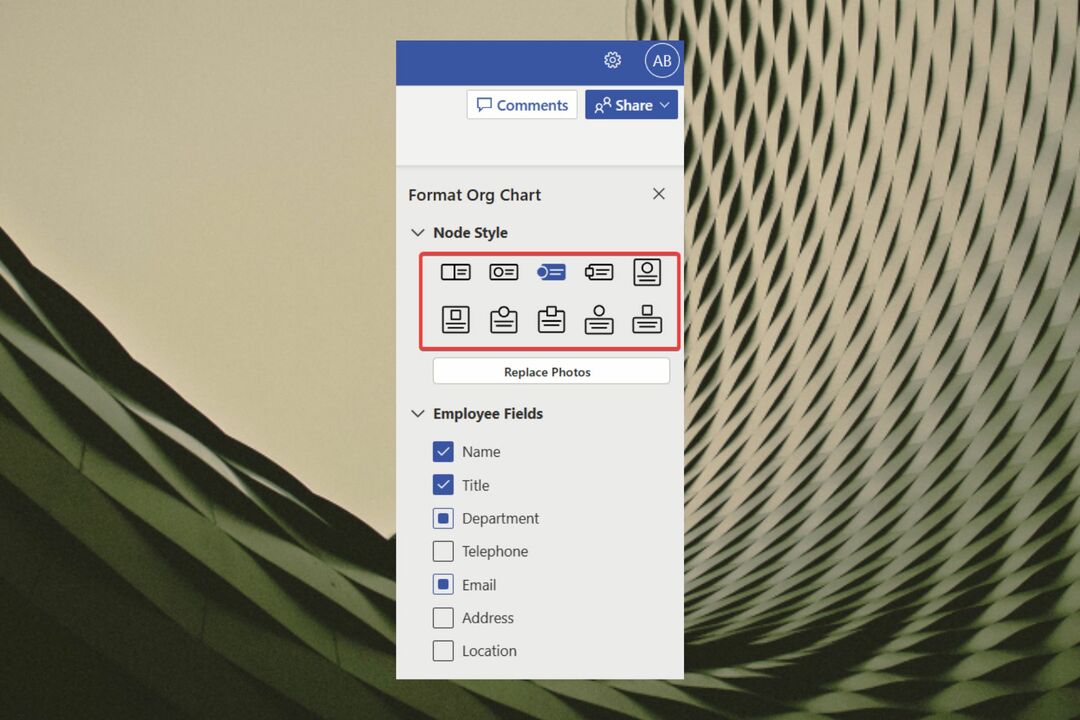
- Organizační schéma se automaticky obnoví s vaší novou možností
Přizpůsobte si svůj graf pomocí funkce Vložit fotografii zaměstnance
- Klikněte na Nahrát fotku knoflík
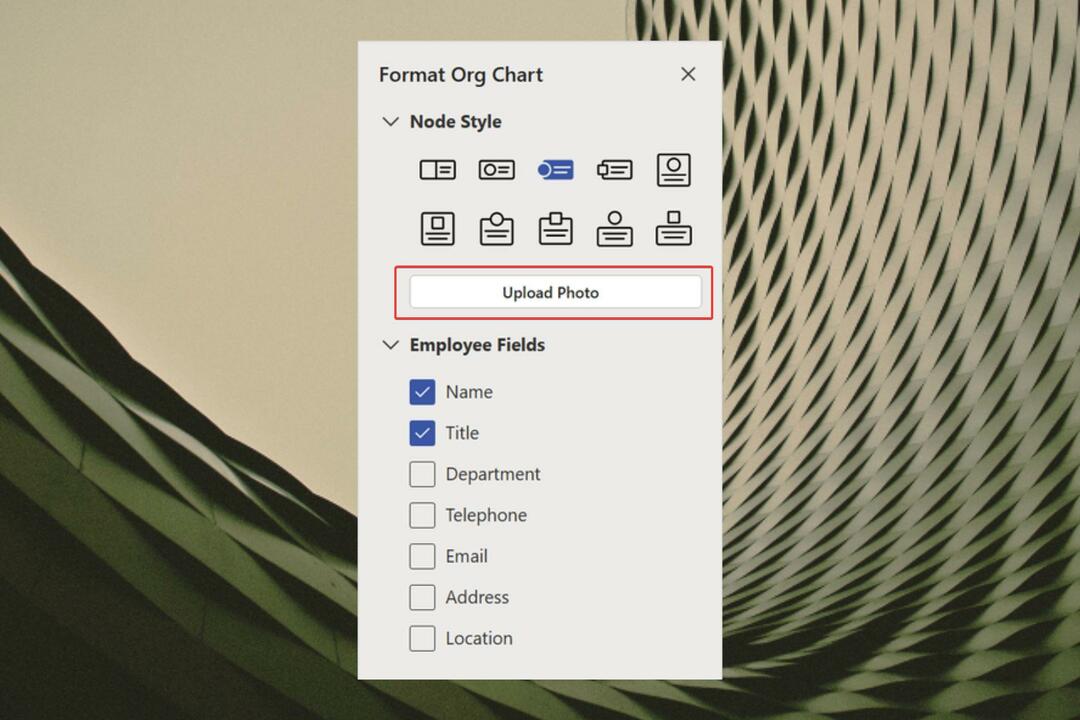
- Vyberte jednu nebo více fotografií
- Přidejte je do své organizační tabulky
Přidejte informace o zaměstnanci pomocí polí Přidat další zaměstnance
- Přejít na Zaměstnanecká pole volba
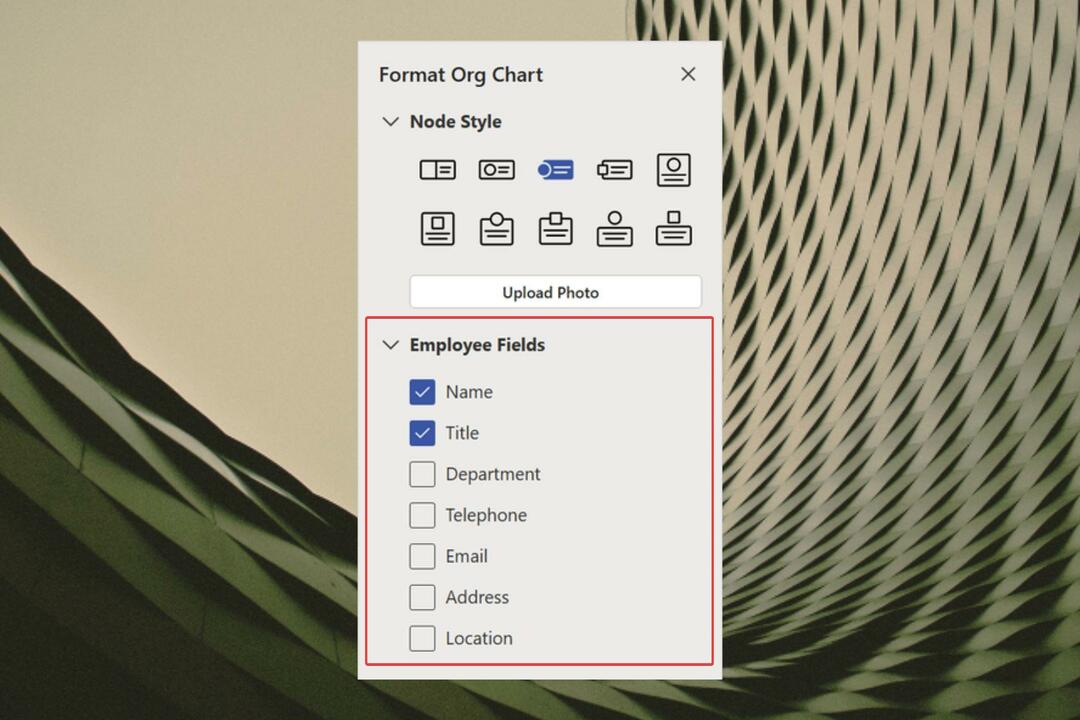
- Až tam budete, vyberte pole, která chcete přidat do organizačního diagramu
Vytvořte pracovní hierarchie v organizačním diagramu pomocí funkce Přidat podřízené poznámky
- Umístěte ukazatel myši na libovolný uzel v organizačním diagramu
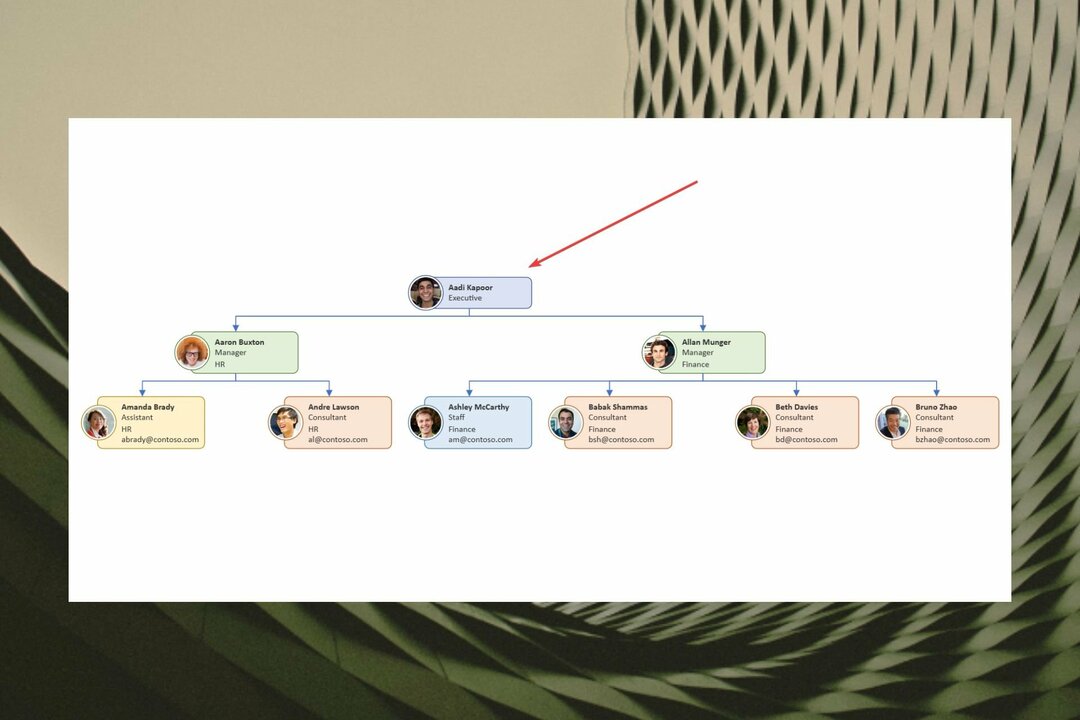
- Jakmile se zobrazí tlačítko „+“, klikněte na něj
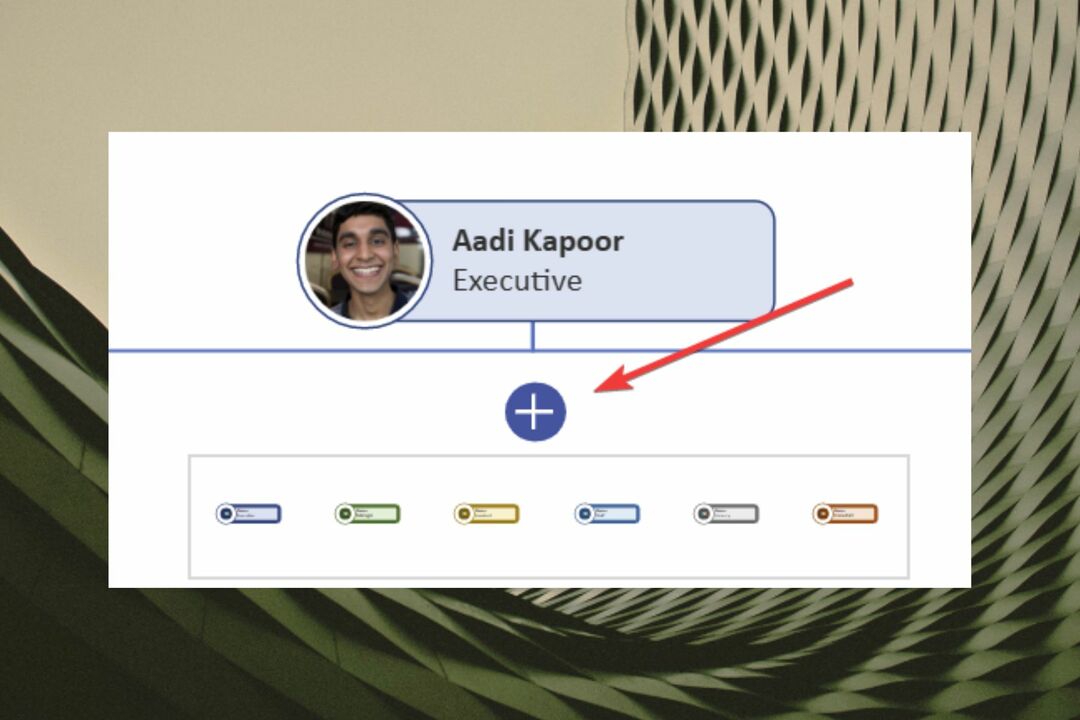
- Přidejte podřízenou poznámku
Spojte všechny uzly dohromady pomocí funkce Snap Together
- Vyberte uzel, který chcete propojit
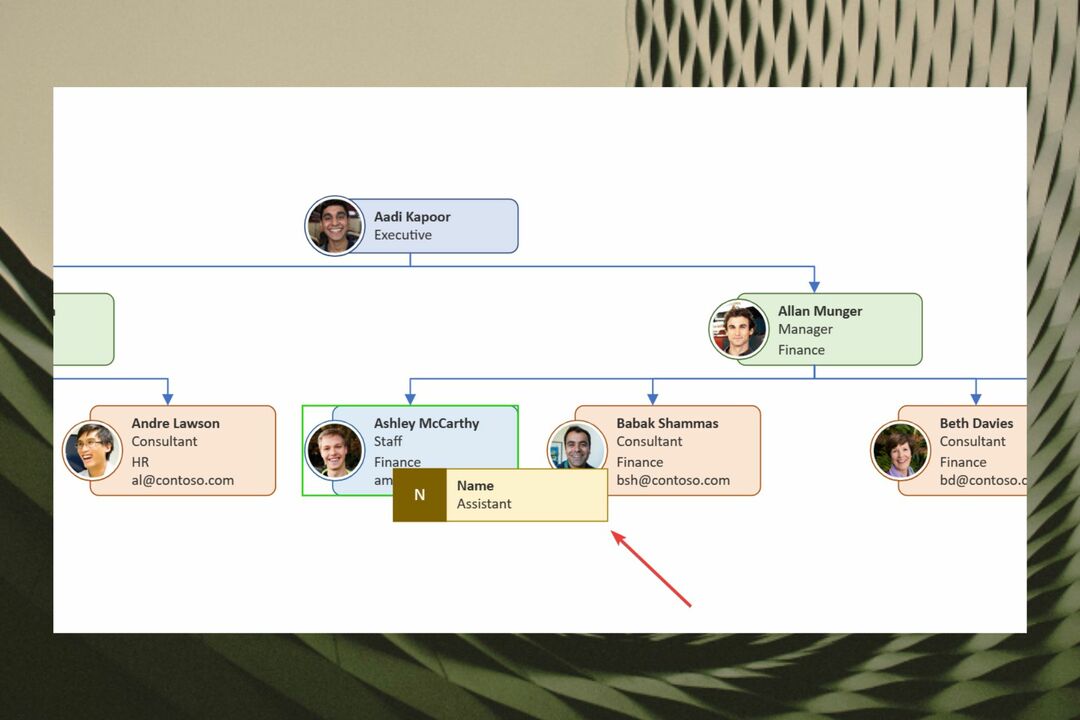
- Umístěním kurzoru na uzel nad existujícím uzlem je propojíte v organizačním diagramu
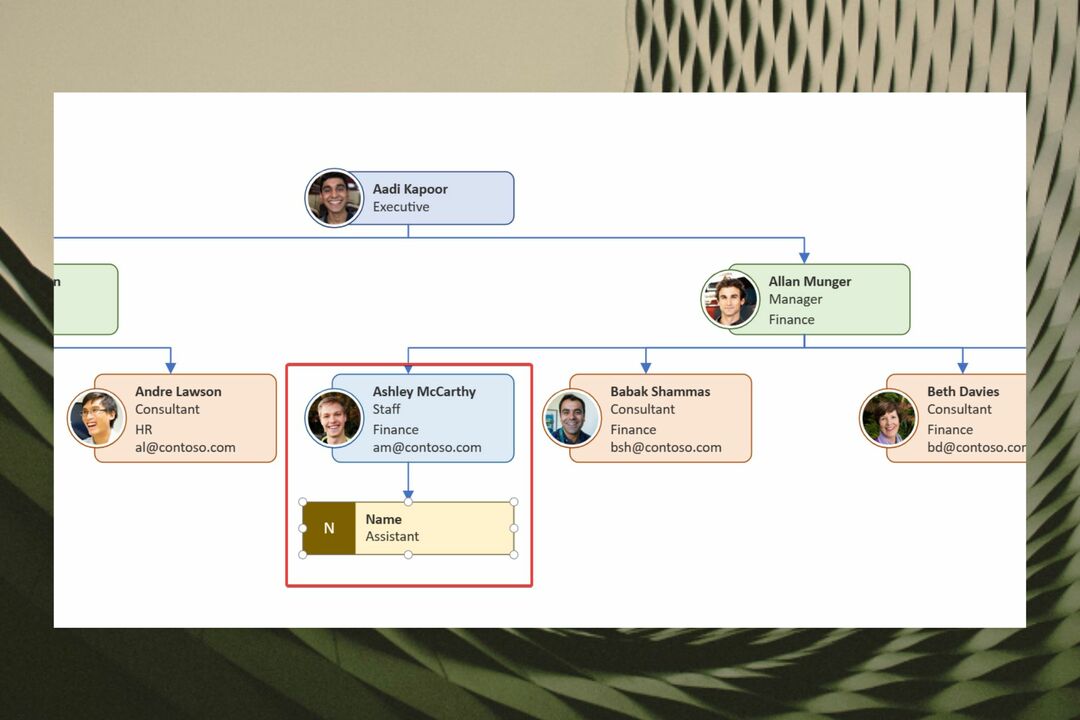
Nové funkce Visia jsou určeny k přizpůsobení. Například nová funkce Format Org Chart vám umožní dělat spoustu věcí. Můžete změnit tvar organizačního diagramu, můžete nahrát fotografie a dokonce přidat pole zaměstnanců do stávajících tvarů.
Pomocí funkce Změnit styl uzlu můžete změnit styl obrazců v organizačním diagramu. Můžete také vytvořit vizuální vodítka pro zvýraznění pracovní hierarchie. Role správy mohou být například reprezentovány uzly odznaků, zatímco role asistentů mohou být reprezentovány uzly zavádění.
Funkce Vložit fotografii zaměstnance vám umožňuje nahrát více fotografií najednou a poté je spravovat v organizačním diagramu.
Funkce Přidat další pole zaměstnance mluví sama za sebe, ale na výběr máte spoustu polí. Můžete si například přizpůsobit organizační schéma Visio pomocí informací, jako je oddělení, e-mail, adresa, umístění a telefon.
S ohledem na tyto skutečnosti je Visio rozhodně nezbytným nástrojem pro každou organizaci a rozhodně je to jedna z lepších možností, pokud se zabýváte řízením práce a pracovními postupy.
Visio je v současnosti součástí sady Office a stejně jako všechny produkty společnosti Microsoft je navrženo tak, aby co nejlépe fungovalo na operačních systémech Windows. Pokud však používáte Mac, na platformě existují skvělé alternativy pro tento produkt.
Pracujete s vývojovými diagramy? Používáte Visio? Jste nadšeni z těchto nových funkcí? Dejte nám vědět v sekci komentářů níže.
Stále máte problémy? Opravte je pomocí tohoto nástroje:
SPONZOROVÁNO
Pokud výše uvedené rady váš problém nevyřešily, váš počítač může mít hlubší problémy se systémem Windows. Doporučujeme stažení tohoto nástroje pro opravu počítače (hodnoceno jako skvělé na TrustPilot.com), abyste je mohli snadno řešit. Po instalaci stačí kliknout na Začni skenovat tlačítko a poté stiskněte Opravit vše.
![AADSTS90100: Parametr přihlášení je prázdný nebo neplatný [Oprava]](/f/1f407bd8585735b66a4e655929908240.png?width=300&height=460)
![Musíte se přihlásit s přidruženým účtem [Oprava aplikace Excel]](/f/fc78599f227e2776e15dd84701430cc0.png?width=300&height=460)
![Musíte se přihlásit s přidruženým účtem [Oprava aplikace Excel]](/f/12639a3b3266af68a59d97956b2a7e66.png?width=300&height=460)